Виникла проблема «Код помилки Spotify 18»? Не хвилюйтеся, спробуйте ці ефективні рішення, щоб легко та швидко вирішити проблему.
Безсумнівно, Spotify є однією з провідних платформ для потокової трансляції музики в Інтернеті. На відміну від інших платформ потокової передачі музики, він має широкий спектр музичних колекцій. Не тільки музична колекція, а й виняткова якість звуку, яка перевершує його аналоги.
Мільйони користувачів по всьому світу використовують Spotify, щоб слухати свою улюблену музику та дивитися, що слухають їхні друзі. Тут можна знайти не тільки музику, але й найкращі подкасти. Spotify вірить, що прослуховування — це все, отже, дає користувачеві доступ до Spotify на кількох спеціалізованих платформах, таких як Android та iPhone. Крім того, він також має надійну настільну версію для Windows і Mac. Ця настільна версія Spotify створена, щоб полегшити слухачам трансляцію улюбленої музики або подкастів.
Подібно до інших сервісів потокової передачі музики, Spotify також має кілька збоїв або проблем. Нещодавно багато користувачів повідомили, що вони стикаються з кодом помилки 18 на Spotify під час завантаження та встановлення програми на робочий стіл. Повне повідомлення з кодом помилки 18 звучить так: «Програму встановлення не вдається встановити Spotify, оскільки файли для запису використовуються іншим процесом. Будь ласка, переконайтеся, що Spotify не запущено, і повторіть спробу.
Ця помилка може зробити ваш комп’ютер повільним або вразливим, що також може бути серйозною проблемою, тому ви повинні негайно вирішити цю проблему. У цьому записі ми збираємося пояснити вам прості рішення щодо того, як виправити код помилки Spotify 18 без будь-яких проблем.
Список ефективних рішень для виправлення коду помилки 18 на Spotify
Тут ми зібрали 4 працездатних рішення, щоб виправити проблему з кодом помилки Spotify 18. Подивіться на них нижче:
Рішення 1. Видаліть папку Spotify з каталогу AppData
Щоразу, коли ви стикаєтеся з проблемою Spotify з кодом помилки 18, рекомендується видалити каталог AppData. Це оновлює Spotify, а також дає змогу встановити настільну версію відповідної програми. Щоб скористатися цим рішенням, виконайте наведені нижче дії.
Крок 1: Запуск Біжи Діалогове вікно за допомогою логотипу Windows + комбінації клавіш R.
Крок 2: Потім введіть %дані програми% всередині текстового поля та натисніть клавішу Enter.
Крок 3: Знайдіть Папка Spotify в AppData і клацніть правою кнопкою миші. далі, виберіть Видалити.
Крок 4: Після цього з’явиться вікно із запитом на підтвердження. Натисніть Так підтвердити і дочекатися завершення процесу.
Коли все буде зроблено, вам доведеться знову запустити комп’ютер, а пізніше спробуйте завантажити та встановити Spotify ще раз, щоб перевірити, чи це працює. Якщо це не так, перейдіть до інших рішень, зазначених нижче.
Читайте також: Як виправити Spotify Web Player не працює на всіх браузерах
Рішення 2. Завершіть процеси, пов’язані зі Spotify
Інший спосіб виправити код помилки 18 інсталятора Spotify - це припинити пов'язані зі Spotify процеси, що виконуються у фоновому режимі. Ось як це зробити:
Крок 1: Потім клацніть правою кнопкою миші на панелі завдань виберіть Диспетчер завдань з доступних варіантів.

Крок 2: Натисніть «Процеси» на цій вкладці, просто переконайтеся, що будь-який процес, пов’язаний із Spotify, не запущено. Якщо ви виявите, що якийсь процес все ще виконується, клацніть правою кнопкою миші на цьому конкретному процесі та виберіть Завершити завдання.
Крок 3: нарешті, закрити диспетчера завдань і повторіть спробу встановити Spotify.
Сподіваємося, проблему слід вирішити, але якщо код помилки Spotify 18 все ще з’являється, виконайте наступне рішення.
Рішення 3. Видаліть тимчасові файли
У Windows за замовчуванням є функція пошуку та видалення тимчасових файлів, яка називається очищення системи. Ця функція допомагає видалити всі тимчасові файли журналу. Це може виправити для вас код помилки 18 на Spotify. Тож краще було б хоча б спробувати. Ось як:
Крок 1: Запустіть Налаштування Windows і виберіть Система з доступних варіантів.

Крок 2: У наступному вікні виберіть Сховище з лівої панелі меню, а потім клацніть на звільненому місці.
Крок 3: Тепер вам потрібно почекати, поки програма просканує вашу машину тимчасові файли журналу.
Коли це буде зроблено, ви побачите можливість видалити небажані файли на вашому комп’ютері. Отже, ось як ви можете використовувати цей метод, щоб виправити проблему з кодом помилки Spotify 18. Якщо це не спрацює, перейдіть до іншого рішення.
Читайте також: Як змінити обкладинку списку відтворення Spotify
Рішення 4: закрийте Steam і встановіть Spotify
Steam, ігрова платформа для ПК, також може бути причиною отримання проблеми з кодом помилки 18 інсталятора Spotify. Steam, як правило, використовує деякі процеси та файли, які залишаються збереженими у вашій системі, що іноді викликає цю проблему. Якщо це так, то спочатку потрібно повністю закрити Steam, а потім спробувати встановити на комп’ютер програму Spotify для настільних комп’ютерів. Виконайте наведені нижче прості кроки:
Крок 1:Біжи Steam на вашому ПК.
Крок 2: У верхньому лівому куті екрана знайдіть і натисніть Steam.
Крок 3: далі, натисніть Вийти.
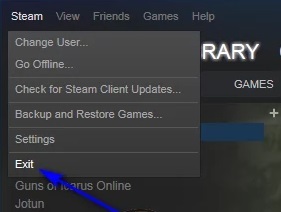
Крок 4: Тепер зачекайте кілька секунд, поки Steam повністю закриється.
Після цього встановіть Spotify на свій ПК, щоб перевірити проблему. Якщо Steam був справжнім винуватцем цієї проблеми, то провідну світову програму для потокової передачі музики слід завантажити та успішно встановити.
Рішення 5. Завантажте ПК у безпечний режим і вийдіть із нього
Зверху нічого не спрацювало? Не хвилюйтеся, ось останній доступний засіб, який ви можете розглянути, тобто завантажити комп’ютер у безпечний режим і вийти з нього. Щоб застосувати цю тактику, виконайте наведені нижче дії.
Крок 1: Відкрийте діалогове вікно «Виконати» на своєму ПК, натискаючи одночасно логотип Windows + клавіші R.
Крок 2: Запишіть текст msconfig у вікно Виконати та натисніть Enter.

Крок 3: У вікні Конфігурація системи перейдіть до Завантаження табл.
Крок 4: Позначте галочкою Безпечне завантаження параметр, показаний під параметрами завантаження.
Крок 5: Потім натисніть Застосувати.
Крок 6: Натисніть Добре.
Крок 7: Після того, почати ваш комп’ютер знову. Тепер ваша комп’ютерна система завантажиться в безпечному режимі.
Крок 8: Виконайте кроки з 1 по 6 ще раз, але цього разу вам потрібно зніміть позначку безпечного завантаження варіант замість позначення.
Після завершення двічі клацніть програму встановлення Spotify та спробуйте встановити програму, щоб перевірити, чи проблема вирішена чи ні.
Читайте також: Як змінити IP-адресу на вашому пристрої Android
Код помилки Spotify 18: ВИПРАВЛЕНО
Варто зазначити, що код помилки 18 на Spotify не є серйозною проблемою. Іноді виконання простого перезавантаження також може усунути повідомлення з кодом помилки.
Сподіваємося, що цей посібник з усунення несправностей про те, як виправити Spotify Error Code 18, допоміг вам. Якщо так, поділіться цим у своєму колі. Крім того, залишайте коментарі нижче, якщо у вас є додаткові запитання чи сумніви.
Для отримання додаткової інформації, пов’язаної з технікою, підпишіться на нашу розсилку та слідкуйте за нами на наших соціальних каналах: Facebook, Twitter, Instagram, і Pinterest.